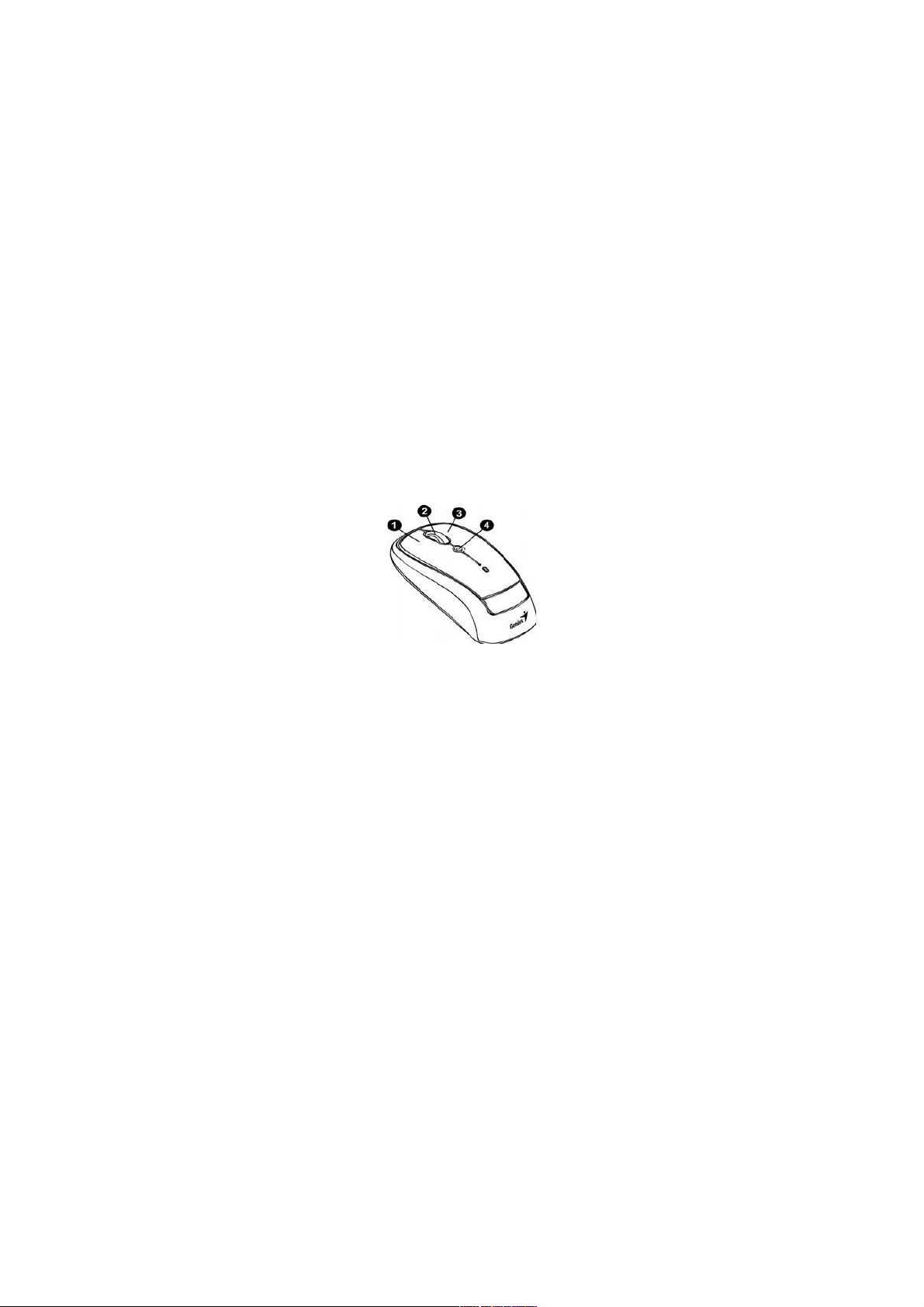
HRVATSKI
NAVIGATOR 905BT
INSTALACIJA HARDWARE-a:
1. Umetnite dvije AA baterije u miša.
2. Upalite miša (tipka ispod miša).
INSTALACIJA SOFTWARE-a:
1. Miš mora biti spojen sa računalom.
2. Umetnite instalacijski CD u CD ROM.
3. Izaberite i dvostruko kliknite na “Mouse Driver” i slijedite upute kako bi završili 4D/8D
instalaciju.
INDUSTRIJSKE POSTAVKE:
1. Lijeva tipka: Omogućuje standardne funkcije miša kao šta su klik, dvostruki klik i povlačenje.
2. Magic-Roller: Omogućuje pretraživanje Internet i Windows dokumenata.
3. Desna tipka: Omogućuje standardne funkcije miša.
4. Flying scroll: Pritisnite i držite tipku kako bi brže pregledavali dokumente:lijevo, desno, gore,
dolje, dijagonala.
Proces sparivanja u Vista i Windows XP SP2
1. Otvorite Windows control panel, izaberite “Bluetooth devices”(Bluetooth uređaji).
2. Kliknite “Add...”(Dodaj).
3. Izaberite “My device is setup and ready to be found” (Moj uređaj je podešen i spreman za
pronalaženje), tada kliknite “Next”(Sljedeće).
4. Pritisnite i držite “Connect” tipku ispod miša.
5. U “Peripherals (Keyboards, mice, joysticks)” (Periferija:tipkovnica, miš, joystick) izaberite
Genius Bluetooth Mouse i kliknite “Next” (Sljedeće).
6. Izaberite “Don't use a passkey” (Ne koristiti lozinku), a zatim kliknite “Next”(Sljedeće).
7. Windows će automatski početi spajati Genius Bluetooth Miša. Stisnite finish tipku nakon
završenog prosesa spajanja.
Nakon što je uspostavljena veza između Genius Bluetooth Miša i Vašeg računala, veza će biti
trajna. To znači da će se veza automatski uspostaviti svaki put kada pokrenete Windowse.
Proces sparivanja u Mac OS X 10.2.8 ili kasnijoj verziji
1. Pritisnite i držite “Connect” tipku ispod miša.
2. Kliknite Bluetooth ikonu na task baru i izaberite “Setup Bluetooth device” (Podesi Bluetooth
uređaj).
3. Kliknite “Continue” (Nastavi) kada se pojavi “Bluetooth Setup Assistant” (Pomoć podešavanju
bluetootha).
4. Izaberite “Mouse” (Miš) i pritisnite “Continue” (Nastavi).
5. Kada Bluetooth pronađe Genius Bluetooth Miša, stisnite “Continue” (Nastavi).
6. Kliknite “Continue” (Nastavi) kada se pojavi “Passkey exchange with your mouse” (Lozinka)
7. Veza je uspostavljena i možete koristiti Genius Bluetooth miša.
Kasnije, veza će se automatski uspostaviti svaki put kada pokrenete Mac OS X.
